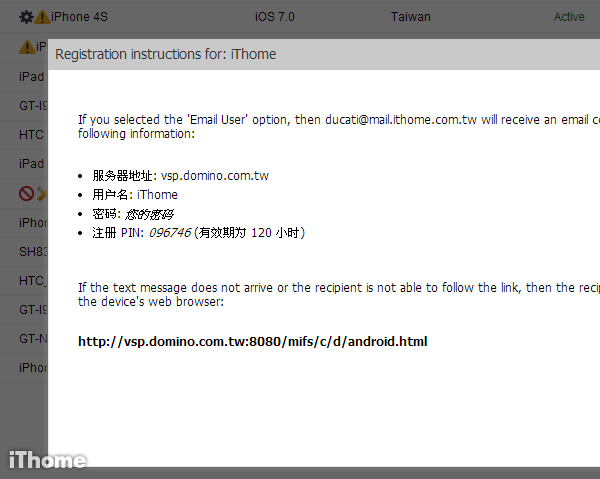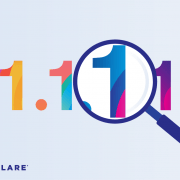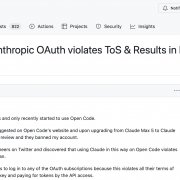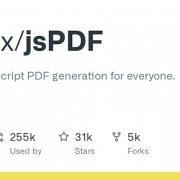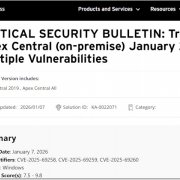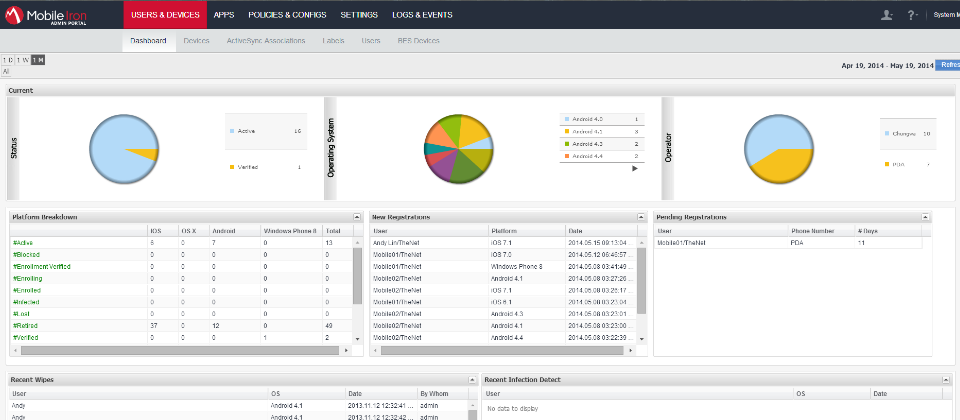
目前市面上一些行動裝置管理系統,都將行動裝置的功能管理(MDM)、應用程式管理(MAM)與內容管理MCM等功能區分成不同版本,企業採購時,只要購買符合需求的系統即可。但是,這些管理系統在分開之後,管理人員也要個別登入,多少會帶來一些管理操作上的麻煩。而MobileIron本身同時包含了MDM、MAM與MCM等功能,而且管理者透過單一介面登入後,就可管理,節省不少操作上的麻煩。
在功能上,這個版本的MobileIron提供了基本的藍牙、照相等功能限制之外,另外也支援Samsung的Knox安全機制,並新增了MobileIron Tunnel VPN setting,這功能讓手機或平板等行動裝置的應用程式與企業內部系統連結時,可建立專屬的VPN連線,避免連線時傳輸的資訊,赤裸裸的暴露在網路中,加強應用程式與管理伺服器連線的安全性。而支援的裝置作業系統方面,除了iOS與Android,現在MobileIron還支援Windows Phone 8及Mac OS X,擴及微軟平臺與蘋果個人電腦桌面環境。
政策管理上,額外搭配更具彈性與靈活性「標籤」設計
在操作的流程上,管理人員必須先新增使用者,此時可直接整合Windows AD的網域帳號,或是在MobileIron管理伺服器直接新增,才可將行動裝置納入控管並選擇使用者。有別於市面上其他MDM產品的部份是,當我們要將行動裝置套用特定管理原則、政策,或是發布應用程式的時候,並不是直接將政策或管理原則套用在行動裝置上,而是先將這些政策加入標籤(Labels),再將裝置與標籤結合,如此一來,裝置就會套用這些管理政策。
一般系統為了便於大量管理,並區分每個部門或特定使用者,會採用群組的分類方式,例如同一部門或團隊的使用者,就歸納在相同的群組中。
而一個使用者通常並不會隸屬多個群組,卻可以擁有多個標籤(任務屬性),如此將可以彈性的套用適合該使用者的管理原則,在使用權限的設定上相當靈活。
舉例來說,我們可以設定一個標籤為業務部,並將業務部的所有同仁都套用這個標籤,因此全部門都有相同的管理政策與原則,但是該部門的主管,還可以再套用名為經理的標籤,讓該主管可以在部分使用情境和其他同事有一樣的權限,但是在其他情況又同時額外擁有經理等級的使用權限。
而採用標籤的作法,在初期建立政策與管理原則的時候,會比一般MDM產品採用群組分類的管理作法複雜一些。不過,一旦我們將基本的管理政策原則與標籤建置好,之後要新增裝置時候,就可以大幅減少時間在套用管理原則,同時也了許多彈性。
採沙盒技術,將公事與私事區隔開
在管理人員新增裝置之後,使用者的行動裝置若要納入管控,必須先在Apple的App Store或Google Play商店,下載、安裝應用程式Mobile@Work,在裡面輸入管理伺服器的位址,以及由MobileIron系統產生的註冊PIN碼,此時手機或平板電腦就可依此設定連結MobileIron管理伺服器,並接收系統所發布的管理政策。
Mobile@Work使用上,可將公事與個人的資訊區隔開來,將所有與公事相關的資訊與應用程式,全部集中在這隻App內執行,例如收發公司電子郵件或開啟與編輯文件等。
也就是說,使用者要收發企業電子郵件,或是編輯文件時,只要開啟Mobile@Work應用程式,裡頭會另外安裝由MobileIron管理系統所派送的應用程式,使用者只要點選這些應用程式,就可以在沙盒提供的隔離環境中開啟電子郵件,或是瀏覽與編輯文件。
實際上,在Mobile@Work這個App之內,有各式預先載入的檔案與應用程式,供使用者點選,當中的項目,可依不同性質細分為:Apps@Work、Docs@Work、Web@Work與Help@Work等,而這些就是系統管理人員所派送或是建議使用的文件、應用程式或網址等。舉例來說,在Mobile@Work應用程式的Apps@Work項目之中,就是所有系統管理人員建議或強制派送的應用程式。
另外,在Mobile@Work應用程式中,還有一個「Open in」的功能,可以指定檔案只能透過特定的應用程式開啟,或是限制檔案的複製與另存新檔等功能,避免企業內機密文件與資訊外流。
這兩種作法的優點,就是能維護行動裝置的使用體驗,不會公私混在一起,並結合Open in的功能,可避免資料暫存在行動裝置上,或是透過手機或平板內建的檔案另存、螢幕擷取等功能外流。
不過要注意的是,不論是哪一套行動裝置管理系統,雖然都可以控管手機或平板等裝置的開啟、編輯,限制儲存,甚至是螢幕擷取等功能,不過,並無法阻止使用者用相機,或由另一臺行動裝置拍攝螢幕。因此,管制員工不得擅自攜帶相機,並進一步限制行動裝置本身功能,也是防止機敏資料外洩,提升安全性的關鍵。文⊙林柏凱
可設定管控政策的優先權
在新增管理政策的時候,還可設定這些政策的優先權,方法很簡單,只要選擇高於或低於另一個政策即可。
新增裝置與註冊過程相當簡易
管理人員在新增使用者之後,就可新增欲控管的行動裝置,並指定擁有者為該使用者,而完成之後,系統會自動產生註冊PIN碼。而使用者只要在行動裝置上,下載與安裝Mobile@Work應用程式,並輸入MobileIron管理系統的URL位址與註冊PIN碼,就會登錄其中,並接收指派的管理原則。
可依管制要求,新增管理政策和套用標籤
新增管理政策的時候,可選擇政策的類型,例如指定的作業系統、安全性、同步,或是隱私等類型,而新增完畢之後,再將政策套用到標籤上(Apply to Label),就可將這些管理原則指派到套用相同標籤的裝置上。
產品資訊
●建議售價:廠商未提供 ●原廠:MobileIron ●代理商:精誠資訊(02)7720-1888 ●網址:www.mobileiron.com ●管理伺服器支援平臺:VMware ESXi、Hyper-V(僅支援安裝在虛擬平臺中,不支援實體安裝) ●支援行動裝置系統:iOS、Android、BlackBerry、Windows Phone 8、Mac OS X
【註:規格與價格由廠商提供,因時有異動,正確資訊請洽廠商。】
熱門新聞
2026-01-12
2026-01-12
2026-01-12
2026-01-12
2026-01-12